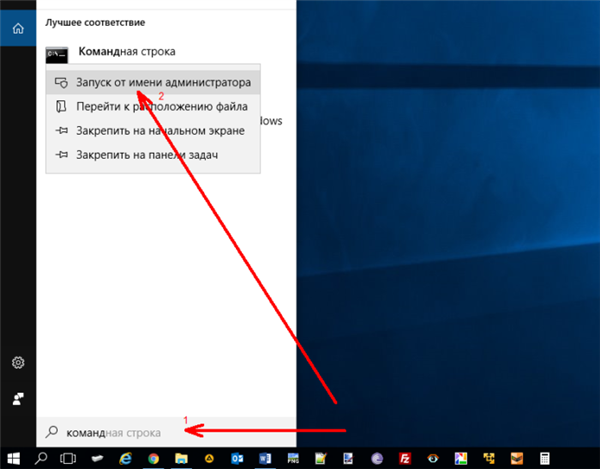Скидання налаштувань системного кеша
Налаштування операційної системи, містяться в спеціальному сховищі пам’яті, іменованому кешем. Скидання цих налаштувань в ряді випадків допомагає вирішити безліч проблем, у тому числі і непрацюючу кнопку «Пуск». Для реалізації цієї можливості зробіть наступне:
- Клікніть по логотипу збільшувального скла, розташованого праворуч від меню «Пуск»і введіть в рядку пошуку «cmd». Після цього виберіть правим кліком єдину знайдену програму і запустіть її з адміністраторськими повноваженнями.

Клацаємо по логотипу збільшувального скла, вводимо в рядок пошуку «cmd», натискаємо по утиліті правою кнопкою миші, вибираємо «Запуск від імені адміністратора»
- Відкриється консоль. Впишіть в неї команду «sfc /scannow», щоб ініціалізувати сканування системи. Команда почне виконуватися тільки після того, як ви натиснете клавішу «Enter».

Вводимо в консолі команду «sfc -scannow», натискаємо клавішу «Enter»
- Після того, як ваш комп’ютер завершить сканування системи (а цей процес може зайняти відчутно довгий час), вам потрібно буде ввести ще одну команду (скопіювати команду можна тут). Вона зображена на скріншоті нижче. Надрукуйте цю команду в консолі і натисніть «Enter».

Друкуємо у рядку команду, виділену на скріншоті, натискаємо «Enter»
За традицією, перезавантажте ПК після виконаних операцій і перевірте стан меню «Пуск».